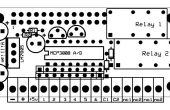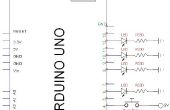Paso 2: Conectar a Raspberry PI y conseguir trabajo.
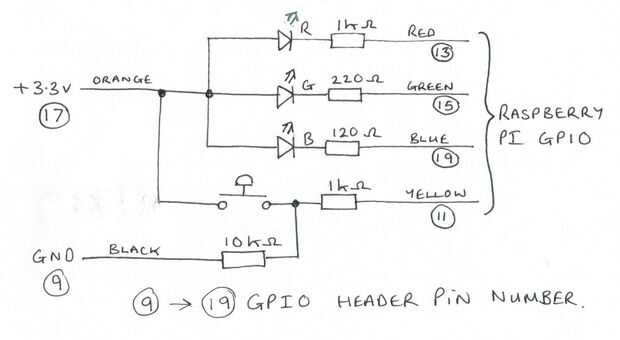


Para conectar el botón/LED con la frambuesa PI sólo tienes que seguir los números en círculo en el dibujo. Asegúrese de que usted haga las conexiones a la GPIO cuando está apagado el PI.
La siguiente guía es una solución de frambuesa pi de empezar de nuevo. Si ya tienes un pi para arriba y luego a agregar el programa y asegúrese de que la cámara está trabajando. Siga la última parte para hacer el programa de ejecución de puesta en marcha
1) Descargar la distribución más reciente, en mi caso Raspbian 2015 Wheezy-02-16.
2) descomprima a un lugar adecuado, estoy haciendo esto en un equipo windows 8.1, así que no es difícil!
3) escribir la imagen en una tarjeta SD que utilizar Win32DiskImager que otra vez es fácil de usar solo para Dónde está la imagen (IMG) y seleccione el dispositivo (en mi caso 'F:\') y haga clic en "Escribir"
4) una vez finalizada debe ser capaz de poner la tarjeta en la Raspberry PI y encenderlo.
5) cuando las botas de frambuesa Pi lo comenzará con la pantalla de configuración. Seleccione la opción 1 para ampliar el sistema de archivos, luego opción 3 para el escritorio, luego la opción 5 para activar la cámara. Salida y deje que se reinicie.
6) me ha insertado mi memoria USB (debe al llamado KINGSTON) en el PI y han incluido una copia del programa en el palo, ahora copiar el programa (basicIO.py) a la carpeta /home/pi.
7) así que en este punto si tiene el botón/LED colocado en GPIO y tienen el programa descargado debe ser capaz de ejecutar el programa. Abra terminal y escriba "sudo python basicIO.py"
8) si todo esta bien entonces el LED comenzará a través de los colores.
9) Presione y sostenga mientras el LED está rojo para seleccionar tomando fotos. Al pulsar el botón Asegúrese de que usted suelte cuando el LED rápido parpadea en todos los colores lo tienes deja de sacar fotos antes de que ha comenzado! Si se inserta la memoria USB (debe ser llamado KINGSTON) entonces las imágenes se guardarán en él y se crean las carpetas si es necesario.
10) Presione y sostenga el botón hasta que el LED cambia de color para dejar de tomar fotos.
11) si en este momento quitar la memoria USB y seleccione de nuevo el LED rojo y luego las imágenes se guardarán en la Raspberry Pi, las carpetas creadas en el comienzo del programa.
12) la otra opción principal es tomar video, si mantiene presionado el botón mientras que el LED verde y luego la frambuesa PI tendrá 3 minutos de video. Como los cuadros se guardará el video en la USB Si inserta o el PI si no. He puesto el video tiempo de 3 minutos pero se puede cambiar el tiempo en el programa de lo que usted desee.
13) el azul que LED es una opción 'agradable a' terminar el programa, que ayudó mientras estaba programación podría eliminar esta opción si usted no lo necesita.
14) último opción color amarillo (rojo y verde) es cerrar la frambuesa pi. Necesito esta opción como va a correr la frambuesa pi de la batería principal en el hexcopter así que tendrá que cerrar a cambio de la batería una vez que se vierte.